כאשר אנחנו רוצים לבדוק ולנתח את הנתונים של התעבורה אל האתר שלנו בצורה מדוייקת, אין כמו המערכת של גוגל אנליטיקס (יש עוד מערכות שמנטרות תנועה), שמתעדת ורושמת כל כניסה אל האתר, זמן שהייה, באיזה עמודים ונותנת לנו סטטיסטיקות שונות ומשונות של התנועה באתר. כאשר ברירת המחדל של המערכת היא לספור את "כולם" ללא קשר מי אתה.
אם נכנסת לאתר שלך לבדוק את הפוסט החדש שכתבת ולא סגרת את העמוד, הספירה תופיע ותשנה את כל הנתונים של התנועה לאתר. בד"כ אין לנו עניין לספור את עצמנו או את החברה שבה אנו עובדים, כי זה יכול לשנות דרמטית את הנתונים של האתר, במיוחד אם האתר הוא חדש או מתבסס על מעט כניסות.
גוגל נותן לנו כלים להוציא תנועה לא רצוייה מתוך הדוחות, על מנת לתת ניתוח מדוייק.
ניתן לסנן לפי 3 אפשרויות:
1. לפי כתובת אתר לדוגמא: www.example.com
2. לפי כתובת ip – לכל רשת תקשורת יש כתובת ייחודית על מנת שהמידע יגיע רק אליה (כמו ת"ז או כתובת דואר)
3. לפי כתובת תת קטגוריה לדוגמא: www.example.com/motorcycles
במדריך זה אני מראה שימוש לפי כתובת ip, שתי השיטות האחרות הן די ברורות ובנויות בדיוק כמו השיטה של .ip
שלב א
נכנסים לגוגל אנליטיקס
בוחרים את האתר שעליו רוצים להוסיף פילטר (במקרה ויש יותר מאתר אחד שמנטרים)
ובוחרים filter manager בתחתית הטבלה
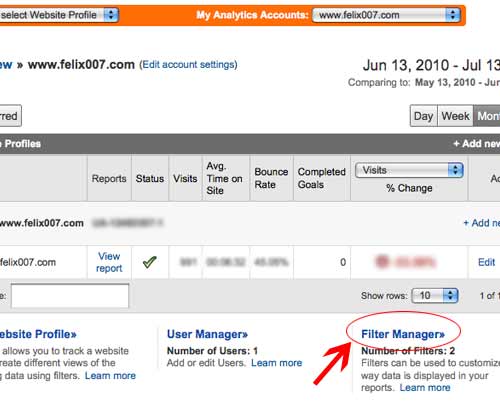
שלב ב
לוחצים על add filter מסומן בעיגול אדום בראש הטבלה
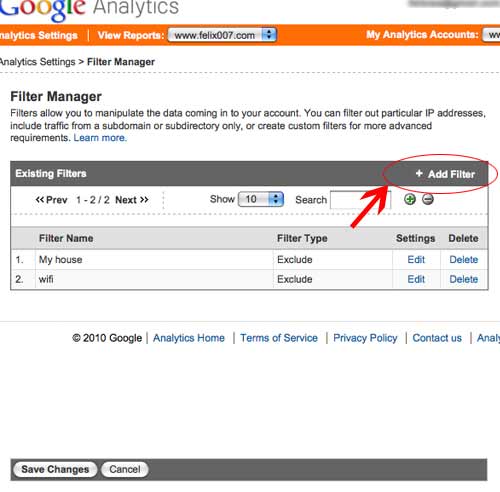
שלב ג
המיספור מופיע בתמונה מטה.
1. רושמים את השם של הפילטר לזיהוי פשוט
2. בוחרים את האפשרות השנייה של פילטר לפי ip
3. רושמים את כתובת ה-ip שרוצים לסנן
מה היא כתובת ה-ip שלי?
לינק לאתר שאומר את הכתובת ה-ip של המחשב ממנו בודקים
4. בוחרים את האתר שבו רוצים לסנן (אם יש לכם תת קטגוריות אז תופיע רשימה) ולוחצים add האתר התווסף לצד ימין
5. save
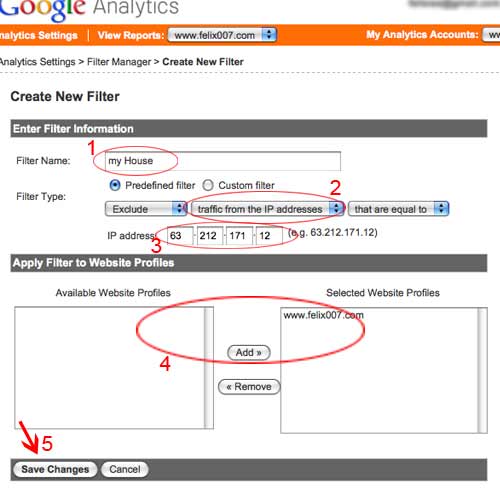
התוצאה:
התווסף פילטר נוסף לרשימה של פילטרים, ניתן להוסיף כמות רבה של פילטרים וגם סדרה של כתובות .ip
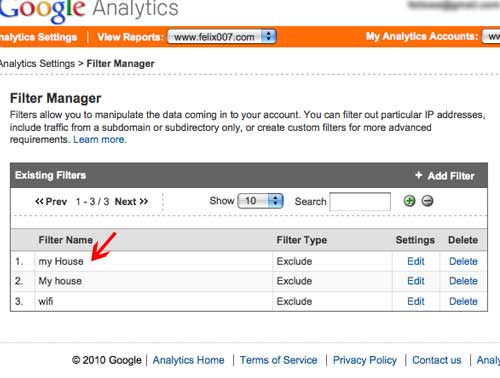
זהו, אחרי התהליך הזה, הספירה תהיה יותר מדוייקת
בהצלחה

